Hàm ISNUMBER trong Excel là một hàm dùng để kiểm tra giá trị ô có phải dạng số hay không. Hàm luôn trả về kết quả TRUE nếu ô là giá trị số, ngược lại trả về FALSE nếu ô không phải giá trị số.
Ví dụ: nếu ô B1 đang có giá trị là “Nguyễn Văn A”, thì hàm ISNUMBER cho ô B1 sẽ trả về kết quả FALSE.
Hàm ISNUMBER được sử dụng hữu ích trong rất nhiều trường hợp trong tính toán và có thể dùng kiểm tra giá trị ô trước khi thực hiện các phép tính toán phức tạp, đảm bảo đầu vô luôn hợp lệ. Hoặc dùng để kiểm tra kết quả trả về của hầu hết các hàm khác.
Hàm ISNUMBER dùng nhiều với hàm IF , hàm AND, hàm OR để kiểm tra kết quả trả về.
Hôm nay Tin Học Văn Phòng sẽ hướng dẫn các bạn sử dụng hàm ISNUMBER trong bảng tính excel.
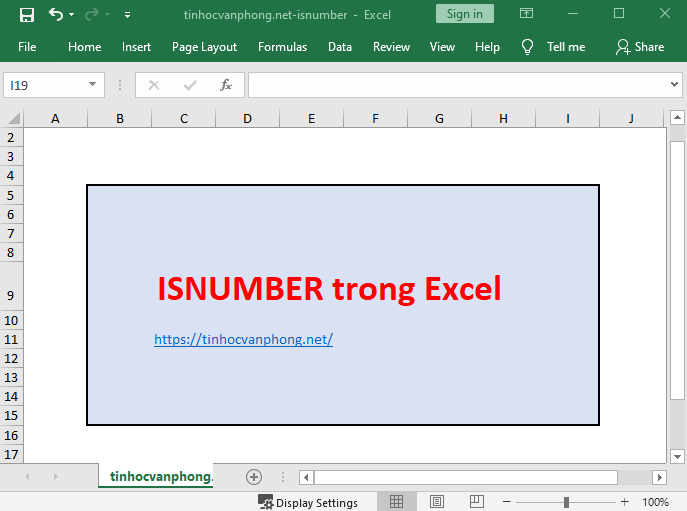
Nội dung bài viết
Mục đích
Mục đích của việc sử dụng hàm ISNUMBER trong Excel là dùng để kiểm tra ô trước khi tính toán hoặc kiểm tra kết quả trả về của hàm.
Giá trị trả về của hàm ISNUMBER
Hàm ISNUMBER trả về TRUE khi ô đưa vào là số. Ngược lại, trả về FALSE khi đầu vào là ô khác số.
Công thức
=ISNUMBER(value)
Trong đó:
+ value (bắt buộc): là một ô trong excel hoặc một biểu thức tính toán.
Một số lưu ý khi sử dụng hàm ISNUMBER trong Excel
Hàm ISNUMBER trong excel là một hàm LOGIC.
Hàm ISNUMBER luôn luôn trả về một giá trị LOGIC. Một là TRUE, hai là FALSE.
Hàm ISNUMBER của một ô rỗng là FALSE. Khi kết hợp với hàm NOT để tìm các ô hoặc kết quả trả về của biểu thức không phải là số.
Nếu bạn muốn tìm hiểu thêm về hàm NOT bạn có thể tham khảo thêm ở tại đây.
Hàm ISNUMBER có ở hầu hết các phiên bản phổ biến hiện nay, bao gồm của google sheet.
Ví dụ
Để hiểu rõ hơn về cách sử dụng hàm ISNUMBER trong Excel, chúng ta cùng nhau tìm hiểu thông qua ví dụ dưới đây nhé.
Theo bảng tính như trên hình:
Số sẽ trả về kết quả TRUE
Số dạng text trả về kết quả FALSE
Text trả về kết quả FALSE
Khi sử dụng hàm ISNUMBER trong excel để kiểm tra các ô đầu vào, nhằm tiền xử lý cho các điều kiện phức tạp của bạn, để luôn đảm bảo đầy đủ các điều kiện đầu vào, đồng thời ngăn ngừa các lỗi không cần thiết. Có thể nói nếu đầu vào trơn tru thì đầu ra luôn nhẵn bóng tuốt luộc.
Tìm hiểu thêm:
Giá trị LOGIC được biểu thị TRUE hoặc FALSE. TRUE nếu điều đó là đúng, FALSE nếu điều đó là sai. Thường dùng nhiều trong các biểu thức so sánh:
– Biểu thức 1 > 0 là TRUE
– Biểu thức 1< 0 là FALSE
– Biểu thức 1 = 0 là FALSE
– Hoặc cao hơn là biểu thức LOGIC và hàm LOGIC trong excel.
Tham khảo:
Hướng dẫn sử dụng hàm NOT trong excel
Hướng dẫn sử dụng hàm ISERR trong excel
Hướng dẫn sử dụng hàm ISNA trong excel
Hướng dẫn sử dụng hàm ISODD trong excel
Hướng dẫn sử dụng hàm ISERROR trong excel
Hướng dẫn sử dụng hàm IF trong excel
Hướng dẫn sử dụng hàm IFNA trong excel
Hướng dẫn sử dụng hàm IFERROR trong excel
Trên đây là bài viết hướng dẫn cách sử dụng hàm ISNUMBER khá đầy đủ, hi vọng thông qua ví dụ đơn giản trên sẽ giúp các bạn hiểu rõ hơn về cách sử dụng hàm ISNUMBER trong Excel. Nếu có gì không hiểu hay muốn trao đổi thêm thì các bạn cứ chat trực tiếp trên website này nhé, mình sẽ giải thích cho các bạn rõ hơn. Ngoài bài viết này các bạn có thể tìm hiểu cách sử dụng hàm ISNUMBER trong tài liệu hướng dẫn sử dụng của Microsoft tại đây.

